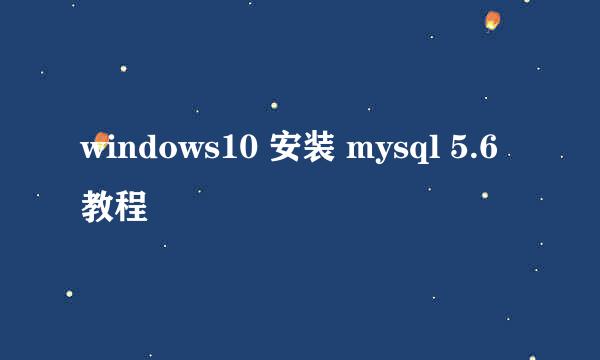惠普Hp笔记本设置u盘启动并安装windows10企业版
的有关信息介绍如下: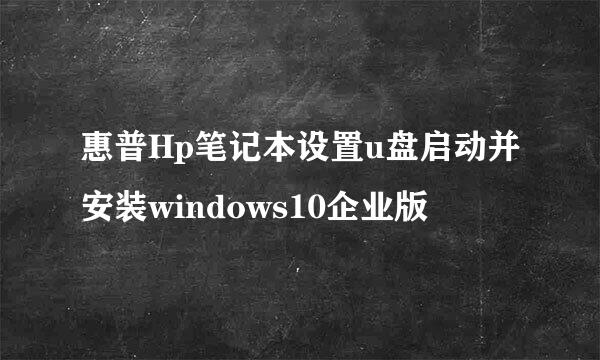
刚刚拿来一台笔记本,演示下惠普Hp笔记本设置u盘启动,并安装全新windows10企业正式版
01-这是台惠普Hp笔记本,当前它是win7 64位旗舰操作系统,我们要给它安装最新版windows10企业完整版;
02-准备好一个U盘,盘内储存好安装启动系统和镜像ISO;
03-把U盘插入这台惠普Hp笔记本;
04-重启惠普Hp笔记本电脑;
05-注意,在启动时轻轻按3下F9键;
06-出现了“Select Boot Device”,往下拉,选择“USB Hard Disk”,再回车;
07-惠普Hp笔记本自动重启,紧接着就出现了U盘的启动界面,如图;
08-选择PE进入系统;
09-可以用Pe里的虚拟光驱系统载入windows10企业版的ISO,双击它Setup.exe开始安装...此处省略N个步骤;
10-当画面出现“请尽情使用吧”,说明windows10企业版已经成功安装;
11-这是windows10企业版的运行界面,安装成功,这台惠普Hp笔记本配置并不高(2G DDR2内存),但是安装也是非常快的;
12-这是微软号称win8.1的后天所有问题都修正的全新windows10企业版,随便用用,是不是感觉速度运行如飞呢!
13-这台惠普Hp笔记本配置参数。至此,全部设置完成。